Sådan overføres Google Play Music-bibliotek til YouTube Music
Android Tip Og Tricks / / August 05, 2021
Har du et massivt Google Play Music-bibliotek, men ønsker at trække på YouTube Music? Bare rolig! Nu kan du nemt overføre Google Play Music Library til din YouTube Music-konto med et øjeblik! Find ud af hvordan!
Med tidsændringen giver Google også sin bruger mulighed for at overføre deres musikstreamingmulighed fra Google Play Musik til YouTube Music, hvor du kun kan overføre al din Play-musikliste til YouTube trin.
Overførsel af din playliste fra Google Play Musik til YouTube-musik fører til at overføre din
- Din uploadede musik
- Din købte musik
- Din playliste og stationer
- Musikalbum og sang i dit bibliotek
- Synes godt om og kan ikke lide sange
- Dine faktureringsoplysninger
Selv efter overførsel af din konto kan du få adgang til din Google Play Musik og endda den musik og det album, du kan få adgang til efter overførslen.
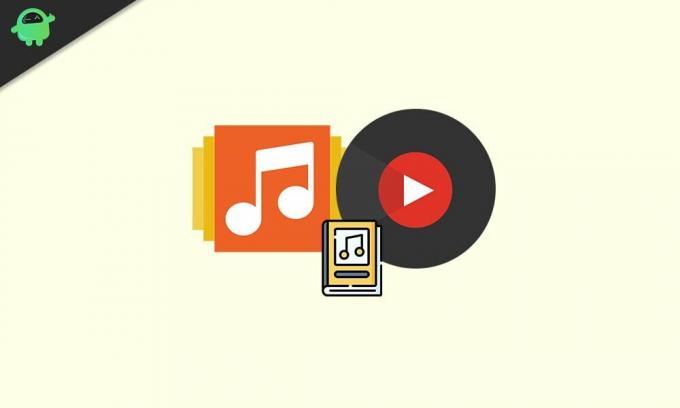
Indholdsfortegnelse
-
1 Sådan overføres Google Play Music-bibliotek til YouTube Music
- 1.1 Ting at vide for overførsel af din Google Play-musik til YouTube-afspilning af musik
- 1.2 Metode 1: Fra din browser
- 1.3 Metode 2: Fra din Android- eller iOS-enhed
- 1.4 Hvor finder du dine overførte sange
- 2 Konklusion
Sådan overføres Google Play Music-bibliotek til YouTube Music
Der er to ganske enkle trin at følge, først fra din Browser og for det andet fra din Android eller iOS-enhed.
Ting at vide for overførsel af din Google Play-musik til YouTube-afspilning af musik
- Lige nu overfører muligheder, der ikke er tilgængelige i regionen Venezuela og Hviderusland.
- Google Play Musik-konto kan ikke overføres til YouTube-brandkonti.
- YouTube Music har nogle andre kvalifikationskrav end Google Play musik. Du kan kontrollere denne berettigelse fra her.
Selv efter overførslen af Play Music til YouTube Music kan du bruge din Play-musik på samme måde. Men hvis du har ændret din Play Music, skal du overføre din Play Music-konto igen til YouTube Music igen.
Metode 1: Fra din browser
Du kan simpelthen overføre din afspilningsliste fra din desktop- eller mobilbrowser med følgende trin.
Trin 1: Gå til Youtube overførsel
Trin 2: Log ind med din Google-konto

Trin 3: Klik på Start overførsel
Metode 2: Fra din Android- eller iOS-enhed
Det er normalt, at de fleste af brugerne får adgang til deres musik fra smartphones, dvs. Android eller iOS. Så du kan også overføre din musik med din smarte enhed.
Trin 1: Download YouTube-musik fra Play Butik eller App Store
Trin 2: Åbn YouTube-musikappen, og ignorér Annoncen i appen
Trin 3: Tryk på dit profilbillede
Trin 4: Åbn Indstillinger
Trin 5: Klik på Overfør
Trin 6: Klik på Overfør fra Google afspil musik.

Trin 7: Du får de fleste 2 e-mails. En e-mail til din playliste og en e-mail til dit betalte abonnement.
Hvis du har større filer, kan det tage længere tid at overføre dine faktureringsoplysninger. Så du skal vente lidt.
Hvor finder du dine overførte sange
Synes om sang:
Trin 1: Åbn YouTube-musik
Trin 2: Tryk på Bibliotek
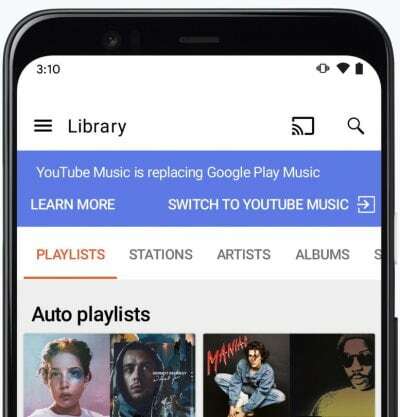
Trin 3: Tryk på Afspilningsliste
Trin 4: Tryk på dit lide
Stationer: Du kan også få adgang til dine Google-afspilnings musikstationer i YouTube-musik.
Trin 1: Åbn YouTube-musik
Trin 2: Tryk på Bibliotek
Trin 3: Tryk på Afspilningsliste
Trin 4: Tryk på den station, du vil lytte til
Der er noget, du har brug for at vide, at stationer ved navn Radio ikke kan overføre til din YouTube-musik. Så hvis du kan finde dem, kom YouTube-musik ikke stille med radioen, men du kan forvente af enhver opdatering, der kommer i YouTube-musik
Konklusion
Selv Google ønsker kun en platform, så selv lancering af YouTube Music fokuserer Google på YouTube-musik og prøver at få deres publikum til at overføre sin platform. Så måske om et par år vil vi alle kun være på YouTube Music og ikke kunne finde Play musik.
Så det er en god ide at overføre dine data med YouTube-musik og eksperimentere med din tidligere oplevelse fra Play musik og forsøge at udforske flere muligheder i YouTube-musik.
Editorens valg:
- Kan vi stoppe eller stoppe YouTube Music Premium-medlemskab?
- Sådan deaktiveres søgemuligheden på YouTube Kids
- Sådan aktiveres superchat på YouTube
- Download YouTube-videoer i bulk - Vejledning til YouTube-afspilningsliste
- Sådan styres afspilningshastigheden i YouTube-appen
Rahul er en datalogistuderende med en massiv interesse inden for tech og kryptokurrencyemner. Han bruger det meste af sin tid på enten at skrive eller lytte til musik eller rejse på usynlige steder. Han mener, at chokolade er løsningen på alle hans problemer. Livet sker, og kaffe hjælper.


![Nem metode til at rodfæle Oale Apex 3 ved hjælp af Magisk [Ingen TWRP nødvendig]](/f/0a5047f4a4df3bf9072b40e0761335fb.jpg?width=288&height=384)
